Win10怎么取消磁盘自动优化计划?
来源:pe吧 作者:Bill 发布于:2018-07-31 11:33:41 浏览:2484
我们在使用电脑的过程中,磁盘整理可以通过第三方工具优化,也可以用系统自带的优化,来加快系统的运行速度。不过经常进行磁盘优化效果不大,而且还会浪费系统资源。有的用户想要取消默认磁盘优化计划设置,那应该怎么做呢?下面就让小编为大家带来Win10取消磁盘自动优化计划的方法吧。
方法/步骤:
1、点击打开这台电脑,在这台电脑中找到系统盘,然后右键点击选择“属性(R)”项;
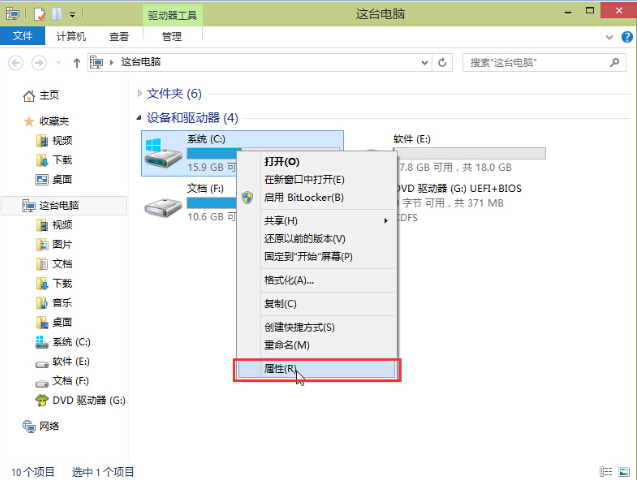
2、在打开的系统属性窗口中,切换到工具栏,点击打开工具栏下的“优化(O)”进入下一步操作;
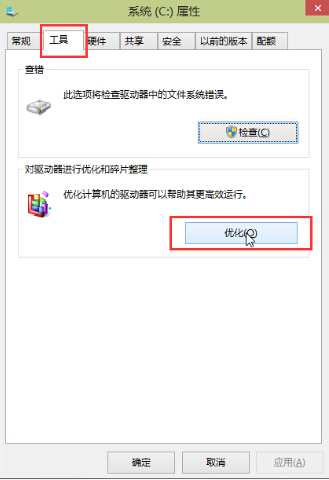
3、在优化驱动器窗口中,点击“更改设置(S)”进入下一步操作;
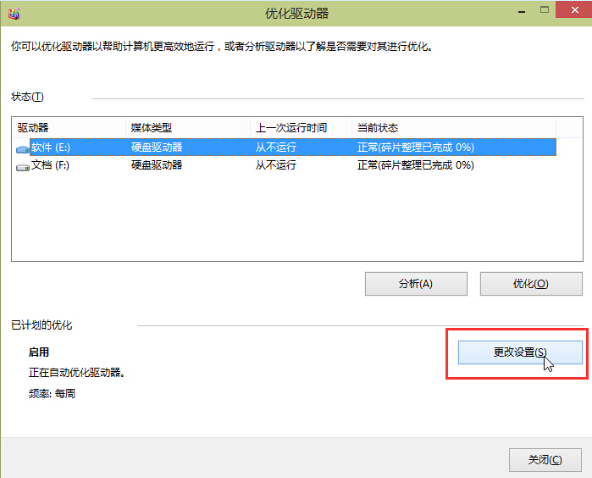
4、取消勾选“按计划运行(推荐)(R)”点击“确定(O)”完成设置;

以上就是小编为大家带来的Win10取消磁盘自动优化计划的方法步骤,希望能帮助到有需要的用户。要想了解更多windows资讯,请继续关注PE吧。
推荐使用总裁团队旗下功能强大的封装产品
驱动工具 驱动总裁
一键重装 PE吧装机助理



